工筆畫,通過PS給人物制作工筆畫效果照片
時間:2024-03-08 20:16作者:下載吧人氣:37
工筆畫的教程有很多,本篇教程很詳細,手把手教同學們做出滿意的工筆畫效果照片,普通的數碼照變成工筆畫還是比較簡單的,掌握了思路制作起來還是比較方便,本文素材不限,同學們可以拿自己想做的照片來進行制作和練習,跟著教程來學習一下吧,在不會畫畫的前提下我們PS也可以完成想做工筆畫照片的夢想的,動起手來吧。
先看看效果圖

原圖和最終效果

操作步驟:
1、把原始圖片導入 Photoshop,并將原始圖片的“背景”圖層復制一層(Ctrl+J),得到“圖層 1”并將其去色(Ctrl+Shift+U);再將去色后的“圖層 1”復制一層(Ctrl+J),得到“圖層 1 拷貝”并對其反相(Ctrl+I)。
將圖層混合模式改為“顏色減淡”,并選中這兩個建組(Ctrl+G),將組命名為“綠葉線稿的來源”。
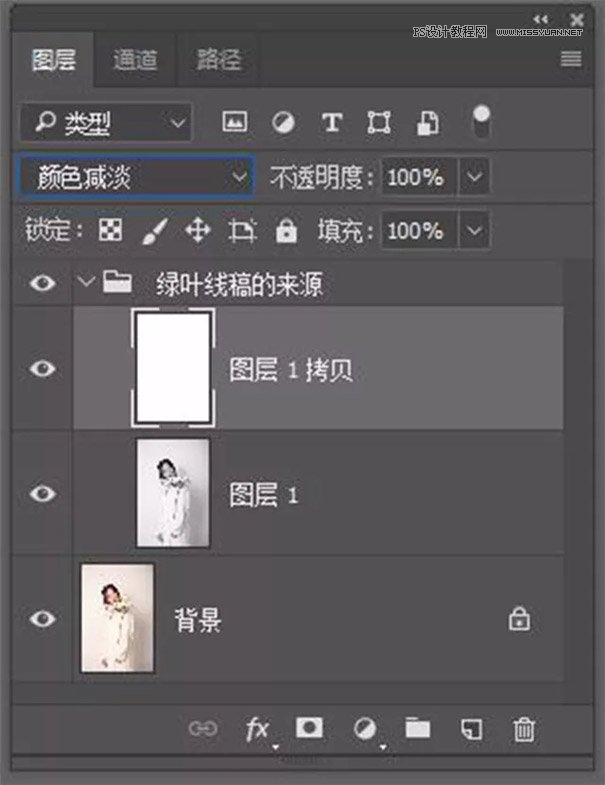
2、選中“圖層 1 拷貝”圖層,使用在菜單里選中濾鏡菜單,選中并左擊“濾鏡”子菜單中的“最小值”。
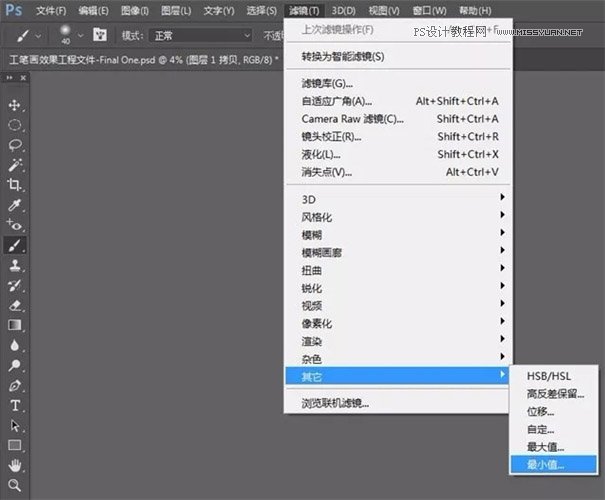
3、將隨之出現的“最小值”窗口中的半徑像素值調至“5”,效果如下。這個數值的根據照片的像素多少而定,若像素越多那么設置的半徑值可以往多調整,反之亦然。
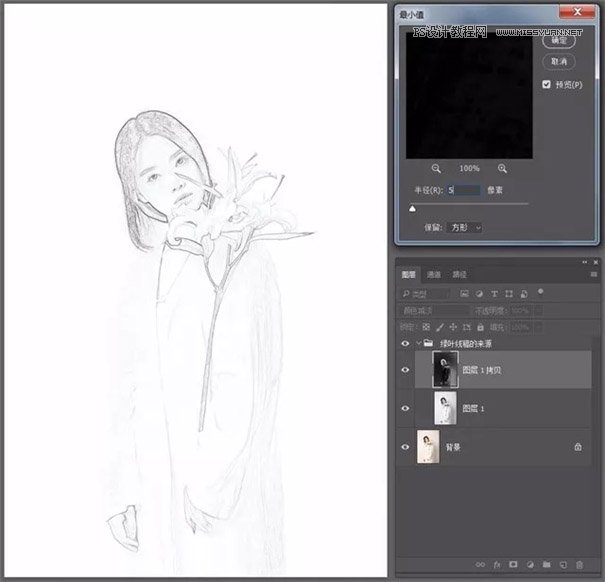
4、將組內兩個圖層同時選中合并為蓋印圖層(Ctrl+Shift+Alt+E),得到新圖層并將其命名為“綠葉線稿”,將圖層混合模式改為“柔光”,關掉下組的可見(鼠標左擊圖層左列對應的眼睛符號)。

5、對“綠葉線稿”圖層添加矢量蒙版(圖層面板下邊框左起第三個符號按鈕),并將其反相(Ctrl+I)。

6、選中此蒙版,用帶有適當“透明度”和“流量”(在畫筆工具的屬性欄修改)的白色畫筆在蒙版上繪畫,涂抹畫面中的綠葉直到輪廓線顯現。

7、選中蒙版,按住 Alt 單擊鼠標左鍵,我們可以在工作區查看繪畫的范圍并修改。
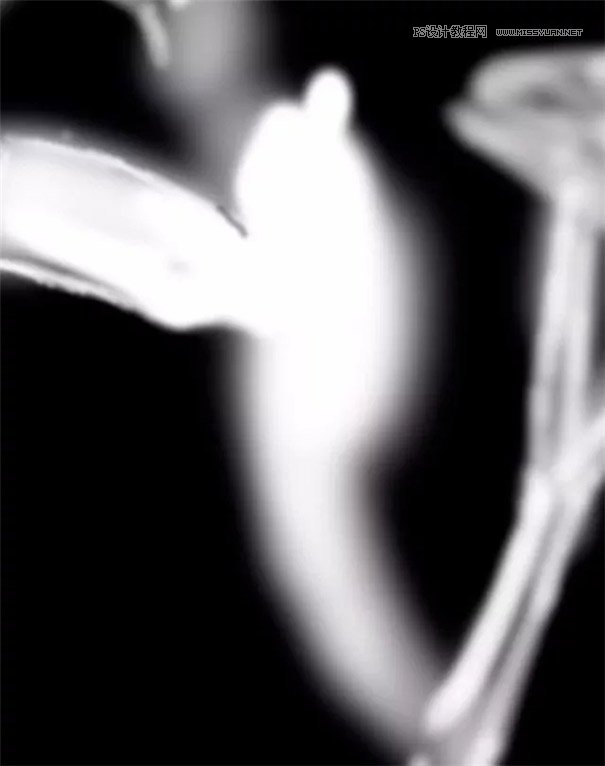
8、用同樣的手段,我們可以用相同的方法,來強調白花部分的邊緣。

9、建立影調觀察組
首先,建立兩個調整圖層,一個“曲線”調整圖層和一個“漸變映射”調整圖層(選擇黑白預設),并對兩個圖層建組(Ctrl+G),將組命名為“觀察組”。
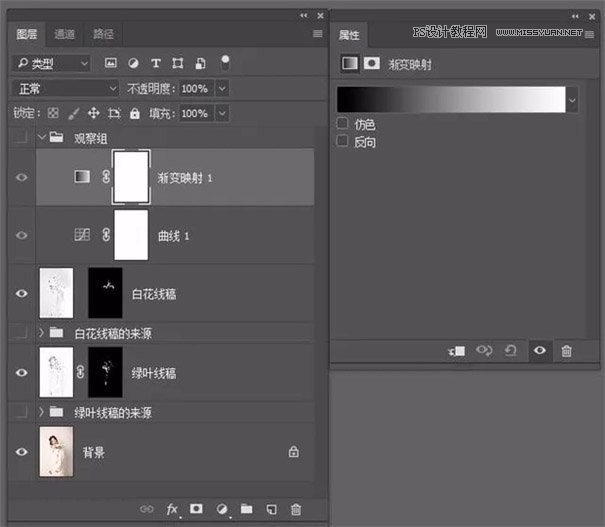
10、建立中性灰圖層
建立中性灰圖層(Ctrl+Shift+N),在新建圖層對話框中將模式設置為“柔光”,并在下方勾選“填充柔光中性色”。中性灰圖層名稱可根據調整的部位來命名,同時建立一個空白圖層命名為“瑕疵”,在用黑白畫筆在中性灰圖層上繪畫之前,可利用圖章工具修復面部瑕疵和高光。

11、對這類圖層建立組(Ctrl+G),命名為“均化影調&勾勒邊緣”。
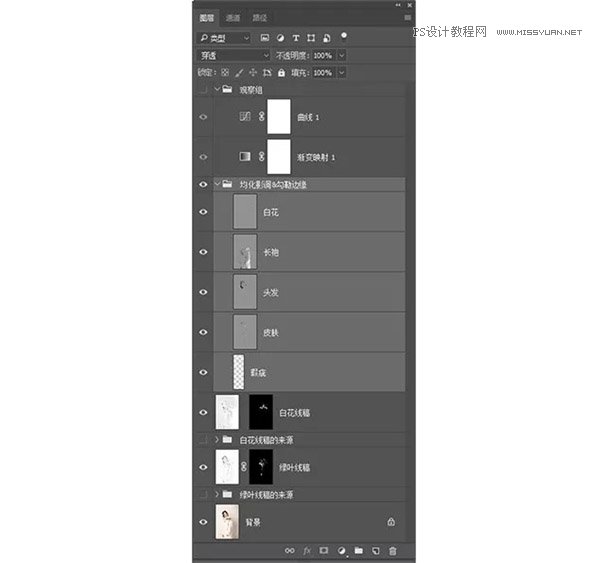
12、接下來用帶有少量“透明度”和“流量”的黑畫筆或白畫筆,對畫面相應部分的中性灰圖層繪畫。原則是將亮調壓暗,將暗調提亮,直至影調均勻。這里需要注意的是應該適當留下能夠表現人物結構的調子,不可一味平涂。

13、在均化影調的過程中,還需要注意及時使用觀察組觀察影調。

14、影調觀察組因為過濾了色調,所以突出了影調,從而我們就能更輕松地觀察到畫面中的結構線條,進而方便準確繪制。但觀察組也不宜一直打開,應與正常的彩色視圖交替著觀看,在來回的比較中才能保證較好的影調觀察力。

15、創建“整體微調”和“局部微調”組,按照同樣的方法和思路,我們在整體和局部的交替操作中,對畫面人物的影調進行均化,建立“整體微調”組和“局部微調”組。
其中,“局部微調”組包含了“提亮皮膚”的中性灰圖層和為了“提亮背景”的色階圖層;“整體微調”組同包含了調整整體影調的“曲線”圖層,和調整整體色調的“色彩平衡”圖層。
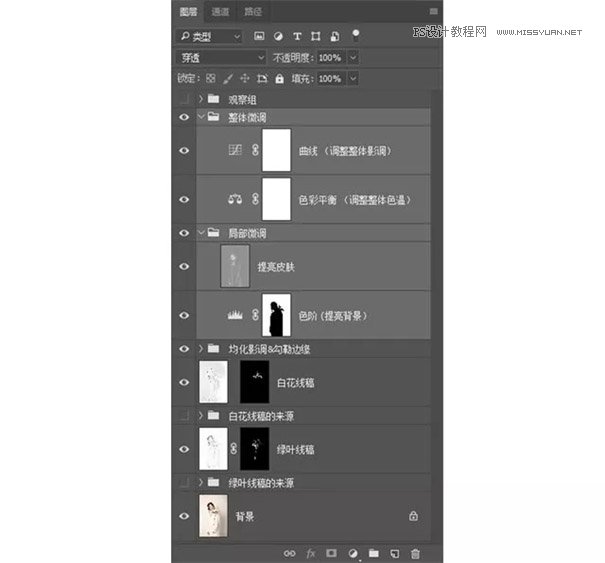
16、緊接著,用畫筆在相應的圖層蒙版或中性灰圖層上勾勒人物的線條。不可否認,這個過程需要花時間,仔細地去觀察線條的開合、轉折、疏密、穿插,并保持耐心,步步為營尤為重要。只要專注地去思考去發現,畫面效果會逐漸往好的方向發展。

17、添加其它素材
主體部分的影調、線條繪制完成后,我們可以適當為畫面增添一些工筆花鳥素材。
注意,在把素材加入到畫面后,還需對其建立相應的矢量蒙板(鼠標左鍵單擊圖層面板下邊框第三個圖標),在用黑畫筆或白畫筆對人物或物體邊緣進行細致地繪制調整,方能取得和主體相互匹配的和諧效果。

18、創造宣紙質感
我們可選擇一份宣紙的素材導入畫面,讓整個畫面擁有宣紙的肌理和質感。注意將素材圖層放于觀察組之下其他圖層之上,并將圖層混合模式改為“正片疊底”,適當調整圖層的“透明度”讓宣紙的肌理淺淺地浮現。
若是宣紙的固有色不和心意,我們可新建圖層(Ctrl+Shift+N),填充自己偏好的宣紙顏色。

最終“補妝”
在“以線立形”的基本效果完成后,為了盡可能地去實現“以形達意”,我們可對畫面進行進一步修飾,去呈現恬靜素雅的氛圍。比如,用畫筆工具選取適當的顏色在新建圖層(圖層混合模式為“正片疊底”)上為人物面部罩上一層淡淡地彩妝,或是用建立“選取顏色”“色彩平衡”調整圖層對白色長袍的色溫進行針對性地調整。
完成:

一起通過教程來學習一下吧,拿什么素材都可以,關鍵是方法,一起來練習一下吧。

網友評論